Kiểm tra tốc độ đọc, ghi của ổ đĩa với CrystalDiskMark
CrystalDiskMark là một công cụ giúp bạn có thể kiểm tra được tốc độ đọc, ghi dữ liệu của ổ cứng máy tính như HDD, SSD thậm chí cả thiết bị USB. Biết được tốc độ đọc ghi của ổ đĩa sẽ giúp cho quá trình sử dụng máy tính được hiệu quả hơn. Hãy cùng friend.com.vn tìm hiểu về phần mềm này qua bài sau nhé.
Bài viết liên quan
- Phần mềm kiểm tra tốc độ đọc ghi ổ cứng
- Top phần mềm test tốc độ ổ cứng, đọc, ghi
- Top 5 công cụ kiểm tra tốc độ USB hiệu quả
- Hiển thị tốc độ đọc ghi của ổ đĩa trên Windows
- Kiểm tra trạng thái lệnh TRIM ổ SSD, check tốc độ đọc, ghi dữ liệu
Tốc độ đọc ghi dữ liệu của ổ đĩa quyết định rất nhiều trong việc khởi động máy tính và trong quá trình sử dụng máy. Vậy bạn đã biết được những thông số đó từ ổ cứng của mình chưa? Với CrystalDiskMark sẽ giúp bạn đọc được những thông số đó, hãy tham khảo cùng chúng tôi với bài viết friend.com.vnểm tra tốc độ đọc, ghi của ổ đĩa với CrystalDiskMark* Tải và cài đặt phiên bản mới nhất của CrystalDiskMarkBước 1: Sau khi tải ứng dụng về máy tính, bạn khởi động lên và click All để tiến hành kiểm tra các thông số của ổ đĩa (Hình bên dưới). Quá trình kiểm tra sẽ mất một khoảng thời gian nhất định.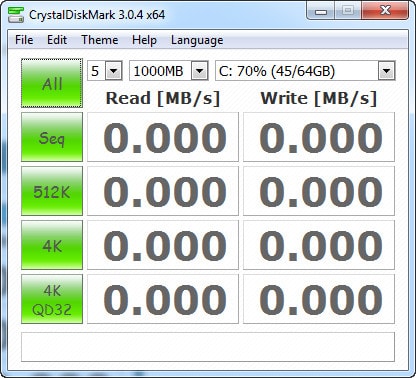 Bước 2: Sau khi kiểm tra xong sẽ hiển thị toàn bộ trên màn hinh cho bạn. Các thông số lần lượt như:
Bước 2: Sau khi kiểm tra xong sẽ hiển thị toàn bộ trên màn hinh cho bạn. Các thông số lần lượt như:
– Seq (Sequential): Kiểm tra theo phương pháp này sẽ có tốc độ nhanh nhất bởi dữ liệu được đọc và ghi liên tiếp tuần tự tới các vùng lân cận của ổ đĩa cứng.– 512K: Với cách này thì dữ liệu sẽ được đọc và ghi dữ liệu 512Kb không tuần tự nhưng nó sẽ di chuyển tới các vùng trống một cách ngẫu nhiên (Random)– 4K: Cũng giống như cách trên (512Kb) dữ liệu đọc và ghi 4Kb nhưng di chuyển liên tục– 4kQD32: Cách này giống như cách 4K nhưng dữ liệu sẽ được gửi tới bộ điều khiển của ổ đĩa.Với kết quả trên thì có thể kết luận: Tốc độ đọc và chi dữ liệu của ổ đĩa trên rất chậm (Thông thường chỉ số Read/Write của Seq > 1.100)Như vậy chỉ với một thao tác đơn giản bạn đã có thể kiểm tra được những thông số của ổ đĩa (tốc độ đọc và ghi dữ liệu) bằng công cụ CrystalDiskMark hoàn toàn miễn phí.
Để kiểm tra các thông số của CPU, các bạn thể dùng CPU Z, chương trình hỗ trợ hiển thị chi tiết thông tin cũng như tình trạng của CPU cho người dùng. Với CPU Z, các bạn sẽ biết được tình trạng CPU của máy tính trong suốt thời gian sử dụng.
- Share CrocoBlock key trọn đời Download Crocoblock Free
- Cung cấp tài khoản nghe nhạc đỉnh cao Tidal Hifi – chất lượng âm thanh Master cho anh em mê nhạc.
- Người uống thuốc ngủ quá liều phải làm sao và có chết được không?
- 12 mặt đồng hồ Apple Watch thông dụng nhất – QuanTriMang.com
- Tổng hợp 10 phần mềm dò pass wifi miễn phí 2021 –
- Cách chỉnh độ sáng màn hình trên laptop win 10 | Phong Vũ Hỏi Đáp
- Color ME – Trung tâm đào tạo thiết kế Color ME
Bài viết cùng chủ đề:
-
Việc làm thêm tại nhà: 8 website làm online uy tín không cần vốn
-
Máy khoan vặn vít dùng pin Bosch GSR 1000 10.8V – Giới thiệu
-
Top 5 sạc dự phòng tốt nhất – chất lượng giá rẻ năm 2018 – Tin tức máy chiếu
-
Vsmart Joy 4 (6GB/64GB) | Giảm ngay 700.000đ
-
Hill Climb Racing 2 Mod Apk 1.46.2 (Unlimited money) Download
-
Cách khắc phục không vào được máy khác trong mạng lan win 7 win 10
-
Samsung Galaxy S6 Edge Plus Chính hãng | Thegioididong.com
-
Tải game Nhất Nhì Ba game đánh bài Online giải trí trực tuyến – 8CHIASE.COM
-
Chọn màu xe hợp mệnh tuổi | OSUNO – KHÓA CHỐNG TRỘM OSUNO
-
Trung tâm tiếng Anh Ocean có tốt không? Có nên học không?
-
Cách kiểm tra thời gian sử dụng Windows – QuanTriMang.com
-
Top 5 ứng dụng tải phim Hot nên cài đặt cho điện thoại iPhone
-
[REMUX] Tổng hợp link tải phim Doremon 2006 – 2019 (lồng tiếng)
-
Làm Hồng Vùng Kín hiệu quả với dầu dừa | Eri International
-
Cách sửa tivi Samsung không xem được youtube thành công 100%
-
Cách sửa lỗi máy tính không tắt được nguồn thành công 100%











